עליך לבצע כמה פעולות כדי שרשימת אנשי הקשר שלך תמשיך להיות עדכנית. מאמר זה עוזר לך לארגן את אנשי הקשר שלך כדי שתוכל למצוא בקלות את האנשים שאיתם אתה זקוק כדי ליצור קשר.
איזו פעולה ברצונך לבצע?
חיפוש אנשים
תיבת החיפוש ממוקמת ברשימת אנשי הקשר, תחת סמל אנשי קשר, ובתצוגה טלפון, תחת טלפון שלך. באפשרותך לחפש את שמות האנשים או כישורים (תפקיד) ולאחר מכן להוסיף אותם לרשימת אנשי הקשר שלך, לדוגמה.
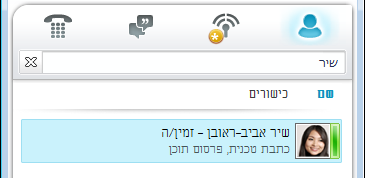
-
בתיבת החיפוש, הקלד שם, כינוי דואר אלקטרוני או מספר טלפון. באפשרותך גם להקליד את השם של קבוצת תפוצה או כינוי. תוכנת התקשורת Microsoft Lync 2010 מציגה את התוצאות בעת ההקלדה. אם מופיע יותר מפריט אחד של איש קשר או קבוצה אחת, איש הקשר שמופיע ברשימת אנשי הקשר שלך יופיע בראש הרשימה. כל אנשי הקשר ופריטים שאינם אנשי קשר כוללים שורת מצב אנכית מימין לתמונה של האדם, והיא מציינת נוכחות, כגון זמין/ה, לא מקוון/ת ו'עסוק/ה'.
-
אם החברה שלך משתמשת ב SharePoint שירותי Microsoft, לחצני 'שם' ו'כישורים' מופיעים מתחת לתיבת החיפוש. באפשרותך לחפש באמצעות מילת מפתח, כגון תפקיד או תחומי מומחיות. לחץ על מיומנות כדי לראות אנשים אחרים בעלי תחומי מומחיות או תפקידים דומים. לחץ על ה- X בתיבת החיפוש כדי לחזור לרשימת אנשי הקשר.
הוספת איש קשר
הנושא הקודם מציין שבאפשרותך לחפש אדם באמצעות שם, כינוי דואר אלקטרוני או מספר טלפון. עבור הליך זה, נשתמש כדוגמה, חיפוש לפי שם. לכן, לאחר השלמת החיפוש מוצגת רשימה של אנשים ששמותיהם תואמים לחיפוש. בכרטיס איש הקשר של האדם, באפשרותך להשתמש בבחירה הוסף לרשימת אנשי קשר או בלחצן הוסף.
-
גלול לאורך רשימת החזרות החיפוש עד שאתה מגיע לאדם שברצונך להוסיף לרשימת אנשי הקשר שלך. בכרטיס איש הקשר של האדם, לחץ באמצעות לחצן העכבר הימני ולאחר מכן לחץ על הוסף לרשימת אנשי הקשר. לחלופין, לחץ על החץ למטה בלחצן הוסף.
-
אם הגדרת קבוצות או קטגוריות של אנשי קשר, תוצג רשימה של קבוצות אלה. בחר קבוצת אנשי קשר שבה ימקם את איש הקשר.
-
אם לא הגדרת קבוצות כלשהן אך ברצונך לעשות זאת, לחץ על הוסף לקבוצה חדשה ולאחר מכן הקלד את שם הקבוצה החדשה שברצונך ליצור.
עצה: הקלד את השם המלא (או את רובם) בתיבת החיפוש, מכיוון שאם תקליד רק שם פרטי, במיוחד שם נפוץ, תקבל כמה החזרות. אם החברה שלך קבעה מגבלה על מספר האנשים המוצגים, תצטרך למקד ולבצע מחדש את החיפוש אם איש הקשר הרצוי לא רשום.
מספר אנשי הקשר המרבי שניתן להוסיף המוגדר כברירת מחדל הוא 1000. המספר שלך מוגדר בפועל על-ידי צוות התמיכה, לכן פנה אליו לקבלת מידע אם מספר זה לא הפך לזמין עבורך.
לראש הדף
בחירת אנשי קשר מרובים
לעתים, יעיל יותר לבחור מספר אנשי קשר בכל פעם. דוגמה לכך תהיה כאשר תארגן הזמנה לפגישה.
-
כדי לבחור כמה אנשי קשר שאינם סמוכים, החזק את מקש CTRL לחוץ תוך כדי לחיצה עליהם.
-
עבור אנשי קשר סמוכים, לחץ והחזק את מקש SHIFT תוך כדי לחיצה, או השתמש במקשי החצים כדי לבחור.
הוספת אנשים מחוץ לחברה לרשימת אנשי הקשר שלך
Lync 2010 יכול להציג פרטי נוכחות עבור אנשי קשר המשתמשים בשירותי דואר אלקטרוני כגון רשת Windows Live של שירותי אינטרנט (כולל MSN ו- Hotmail), AOL® ו- Yahoo! ® ונמענים המצורפים ל- Lync. משתמשים מאוחדים (משתמשים מחוץ לחברה שלך) יכולים לבצע פעילויות כגון שיתוף פרטי נוכחות, ביצוע שיחות Lync וניהול שיחות ועידה בווידאו.
-
פתח את Lync, ובתיבת החיפוש, הקלד את כתובת הדואר האלקטרוני של האדם שברצונך להוסיף לרשימת אנשי הקשר שלך.
-
בכרטיס איש הקשר שמופיע, לחץ על לחצן הוסף.
-
בחר קבוצת אנשי קשר שבה ימקם את איש הקשר. כמו כן, באפשרותך ליצור קבוצה חדשה כעת על-ידי הקלדת השם לצד השדה קבוצה חדשה.
למשתמשים מסוימים יש חשבון דואר אלקטרוני עם שירות שאינו מאוחד עם Lync. למרות שבאפשרותך להוסיף משתמשים אלה לרשימת אנשי הקשר שלך באותו אופן שבו אתה מוסיף משתמשים מאוחדים, לא תראה מידע נוכחות עבורם.
משתמשים אחרים מתחברים לאתר מאוחד באמצעות מזהה המשתמש שאינו מאוחד (כתובת דואר אלקטרוני). במקרה זה, השתמש בתבנית user(unfederated.com)@federatedcompany.com - לדוגמה, MrContoso(gmail.com)@msn.com.-- בעת הוספת איש הקשר. שימוש בתבנית זו יבטיח שנוכחותו תוצג ב- Lync.
יצירת קבוצה חדשה
לאחר שתמצא את אנשי הקשר הרצויים, תוכל להוסיף אותם לקבוצת אנשי קשר כדי שתוכל למצוא אותם בקלות בפעם הבאה. Lync מאכלס באופן אוטומטי אנשי קשר נפוצים בהתבסס על 10 אנשי הקשר שאיתם אתה מנהל שיחות בתדירות הגבוהה ביותר. באפשרותך גם "להצמיד" את אנשי הקשר החשובים ביותר שלך לחלק העליון של הקבוצה לגישה מהירה. Lync מאכלס מראש את הרשימה המוצמדת עם חברי הצוות שלך.
הצמדה או ביטול הצמדה של איש קשר תכוף לחלק העליון של קבוצה
כדי להצמיד או לבטל הצמדה של איש קשר תכוף, בצע אחת מהפעולות הבאות.
-
פתח את Lync, וברשימת אנשי הקשר שלך, לחץ באמצעות לחצן העכבר הימני על האדם ולאחר מכן לחץ על הצמד לאנשי קשר נפוצים.
-
כדי לבטל הצמדה של איש קשר, לחץ באמצעות לחצן העכבר הימני ולאחר מכן לחץ על בטל הצמדה לאנשי קשר נפוצים.
יצירת קבוצה של אנשי קשר
בעת יצירת קבוצה ב- Lync, היא נקראת קבוצת אנשי קשר מאחר שהיא מארגן את אנשי הקשר שלך בקבוצות בעלות משמעות עמך. באפשרותך לשלוח להם הודעות מיידיות, לשלוח אותם בדואר אלקטרוני ולהגדיר איתם פגישות.
ייתכן שמעת על 'קבוצות Microsoft 365 '. קבוצה Microsoft 365 היא סביבת עבודה משותפת עבור דואר אלקטרוני, שיחות, קבצים ואירועי לוח שנה שבהם חברי הקבוצה יכולים לשתף פעולה ולבצע במהירות משימות. לא ניתן ליצור קבוצת Microsoft 365 מ- Lync. לקבלת מידע נוסף, Office 365 מידע נוסף על קבוצות אלה.
-
פתח את Lync, וברשימת אנשי הקשר שלך, לחץ באמצעות לחצן העכבר הימני על שם קבוצה כלשהו (לדוגמה , אנשי קשר נפוצים), לחץ על צור קבוצה חדשה ולאחר מכן תן שם לקבוצה.
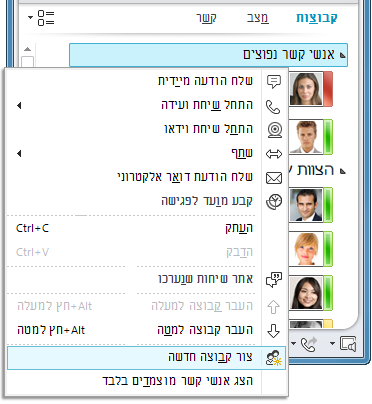
-
כדי להוסיף אנשים לקבוצה החדשה, חפש איש קשר, הצבע על שם אנשי הקשר בתוצאות החיפוש ולאחר מכן לחץ על סימן החיבור (+). לחלופין, לחץ באמצעות לחצן העכבר הימני על איש הקשר בתוצאות החיפוש, לחץ על הוסף לרשימת אנשי הקשר ולאחר מכן לחץ על שם הקבוצה.
הערה: בעת יצירת קבוצת אנשי הקשר הראשונה שלך, Lync יוצר באופן אוטומטי גם קבוצה עבורך שנקראת אנשי קשר אחרים. באפשרותך להקצות לאנשי קשר חדשים בקבוצה זו שאינם דורשים חברויות ספציפיות יותר בקבוצה.
מחיקה או הסרה של קבוצה
כדי למחוק קבוצה שיצרת:
-
בחר קבוצות מתוך אזור התצוגה מעל רשימת אנשי הקשר שלך. (אם בחירה זו אינה מוצגת, לחץ על החץ למטה ישירות מתחת לשדה החיפוש כדי להציג את הלחצנים קבוצות, מצב ו קשר גומלין.)
-
לחץ באמצעות לחצן העכבר הימני על שם הקבוצה שברצונך למחוק ולאחר מכן בחר מחק קבוצה מהתפריט הנפתח.
הערה: הקבוצות 'אנשי קשר נפוצים' ו'אנשי קשר אחרים' נוצרות באופן אוטומטי ולכן אין אפשרות למחוק אינן קיימות.
שינוי שם של קבוצה
כדי לשנות שם של קבוצה:
-
לחץ באמצעות לחצן העכבר הימני על שם הקבוצה ברשימת אנשי הקשר, בחר שנה שם קבוצה ולאחר מכן הקלד את שם הקבוצה החדשה.
מיון והצגה של אנשי הקשר שלך
באפשרותך למיין את אנשי הקשר שלך לפי קטגוריות שונות (המצב שלהם, החברות בקבוצה ו קשרי הפרטיות שלהם), ובאפשרותך לבחור כיצד ברצונך להציג את לוחות רשימת אנשי הקשר הבודדים.
מיון אנשי קשר ברשימת אנשי הקשר
-
כדי לסדר את אנשי הקשר שלך כך שאלה הנמצאים במצב מקוון יוצגו בראש הרשימה, לחץ על מצב. אנשי הקשר המקוונים שלך יוצגו בחלק העליון, ולאחר מכן אנשי הקשר במצב 'לא נמצא/ת', 'לא ידוע' ו'לא זמין/ה'.
-
כדי להציג את אנשי הקשר שלך לפי הקבוצות שבהם הם חברים (כולל קבוצות ברירת המחדל 'אנשי קשר נפוצים' ו'אנשי קשר אחרים' וקבוצות שיצרת), לחץ על קבוצות.
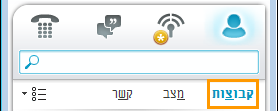
-
כדי למיין את אנשי הקשר לפי קשרי הפרטיות שלהם, לחץ על קשר גומלין. (כדי לראות הסברים לגבי קשרי הגומלין, לחץ באמצעות לחצן העכבר הימני על איש קשר ולאחר מכן הצבע על שנה קשרי פרטיות.)
שינוי המראה של ערכים בודדים ברשימת אנשי הקשר שלך
-
לחץ על החץ לצד לחצן אפשרויות תצוגה מתחת לתיבת החיפוש כדי להציג את תפריט אפשרויות פריסה.
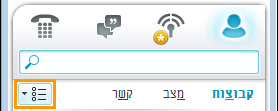
בהתאם לאופן שבו מיינות את אנשי הקשר שלך, מופיעות בתפריט אפשרויות שונות. לדוגמה, באפשרותך לבחור להציג "שמות ידידותיים" בניגוד לשמות דואר אלקטרוני או לפרטי מצב, בניגוד לשמות בלבד. אם החברה שלך אפשרה להציג תמונות אנשי קשר ברשימת אנשי הקשר, באפשרותך לבחור אם להציג תמונות, הקובע כמה אנשי קשר יתאימו לחלון. (אם אינך מציג תמונות, הבחירה היא בין שם בלבד, בשורה אחת או שם ופרטים, בשורה שניה.)
הערה: באפשרותך גם לבטל תמונות בכל מקום ב- Lync על-ידי לחיצה על התמונה שלי בתיבתהדו-שיח Lync - אפשרויות. לקבלת מידע נוסף, ראה הגדרת אפשרויות תמונה.
שינוי האופן שבו Lync מציג אנשי קשר
-
ברשימת אנשי הקשר שלך, לחץ על לחצן אפשרויות תצוגה מתחת לתיבת החיפוש כדי לעבור בין שורה אחת ושתי שורות מידע לכל איש קשר. אם החברה שלך משתמשת בתמונות של אנשי קשר, תצוגה בת שתי שורות מציגה את התמונות.
-
לקבלת אפשרויות נוספות, לחץ על החץ למטה לצד אפשרויות תצוגה כדי לפתוח את תפריט אפשרויות פריסה.
הצגת אנשי קשר לפי קשרי פרטיות (נקראו בעבר רמת גישה)
-
ברשימת אנשי הקשר שלך, לחץ על לחצן קשר גומלין מתחת לתיבת החיפוש.
כדי להבין אילו פרטי נוכחות חשופים עבור כל קשר פרטיות, ראה שליטה בגישה למידע הנוכחות שלך.
העברה, העתקה והסרה של אנשי קשר
ברשימת אנשי הקשר שלך, בצע את הפעולות הבאות כדי להעביר, להעתיק ולהסיר או למחוק אנשי קשר.
-
כדי להעביר איש קשר לקבוצה אחרת, לחץ באמצעות לחצן העכבר הימני על איש הקשר, הצבע על העבר איש קשר אל ולאחר מכן לחץ על הקבוצה הרצויה.
-
כדי להעתיק את איש הקשר לקבוצה אחרת, לחץ באמצעות לחצן העכבר הימני על איש הקשר, לחץ על העתק איש קשר אל ולאחר מכן לחץ על הקבוצה הרצויה.
-
כדי להסיר את איש הקשר מהקבוצה, לחץ באמצעות לחצן העכבר הימני על איש הקשר ולאחר מכן לחץ על הסר מהקבוצה.
-
כדי להסיר את איש הקשר לחלוטין, לחץ באמצעות לחצן העכבר הימני על איש הקשר ולאחר מכן לחץ על הסר מרשימת אנשי הקשר.
חשוב: בעת הסרת איש קשר מקבוצה אחת, איש קשר זה יוסר לחלוטין מרשימת אנשי הקשר שלך, אלא אם יש לו עדיין חברות באחת מהקבוצות שלך.
חשוב: בהתאם לאופן שבו אתה מציג אנשי קשר (לפי קבוצה, מצב או קשר גומלין), הפונקציות העברה והעתקה משתנות. שים לב שגרירת אנשי קשר בין קבוצות קשרי פרטיות משנה את קשרי הפרטיות עבור איש הקשר.
הערה: לא ניתן לייצא את רשימת אנשי הקשר שלך אל משתמשי Lync אחרים או להעתיק אותם. רשימת אנשי הקשר של כל אדם תהיה שונה מכיוון שלכולם יש קשרי גומלין ייחודיים, דרישות פרטיות והעדפות תקשורת. דרך פשוטה לשיתוף אנשי קשר מקצועיים עיקריים עם עמיתים לעבודה היא ליצור רשימת תפוצה של אנשי קשר עיקריים ב- Outlook שממנה כולם יכולים לבחור אנשי קשר להוספה לרשימות אנשי הקשר שלהם ב- Lync.
הצגת כרטיס איש קשר
בהתאם לקשר הפרטיות שאיש קשר העניק לך, באפשרותך לראות את לוח הזמנים שלו, וכן הערה אישית. כרטיס איש הקשר גם מספק נקודה להתחברות עם איש הקשר, כולל התחלת שיחה של העברת הודעות מיידיות, התקשרות, תזמון פגישה או שליחת דואר אלקטרוני.
-
ברשימת אנשי הקשר שלך, הצבע על תמונה של איש קשר (או סמל מצב, אם תמונות אינן מוצגות) כדי לראות כרטיס איש קשר בסיסי.
-
לקבלת מידע נוסף, לחץ על לחצן הרחב כרטיס איש קשר (חץ למטה) בפינה השמאלית התחתונה של הכרטיס.
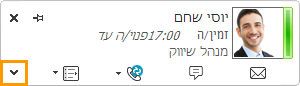
-
כדי להשאיר את הכרטיס גלוי, לחץ על לחצן הצמד בפינה השמאלית העליונה של הכרטיס. באפשרותך לגרור את הכרטיס למקום נוח בשולחן העבודה.
תיוג איש קשר
באפשרותך לסמן, או "לתייג", איש קשר ברשימת אנשי הקשר שלך כדי שתוכל לקבל הודעה כאשר הוא יהפוך לזמין. Lync מציג הודעה ברגע שמצבו של איש קשר משתנה ל'זמין'.
-
ברשימת אנשי הקשר שלך, לחץ באמצעות לחצן העכבר הימני על האדם שברצונך לתייג.
-
לחץ על תייג לקבלת התראות לשינוי מצב.
חסימת איש קשר
כדי לחסום אנשי קשר בודדים כך שלא יוכלו ליצור עמך קשר באמצעות Lync, בצע את הפעולות הבאות:
-
לחץ באמצעות לחצן העכבר הימני על איש הקשר ברשימת אנשי הקשר ולאחר מכן לחץ על שנה קשרי פרטיות.
-
לחץ על איש קשר חסום.










